如何使用 iSH 在 iPad 或 iPhone 上获取 Linux Shell
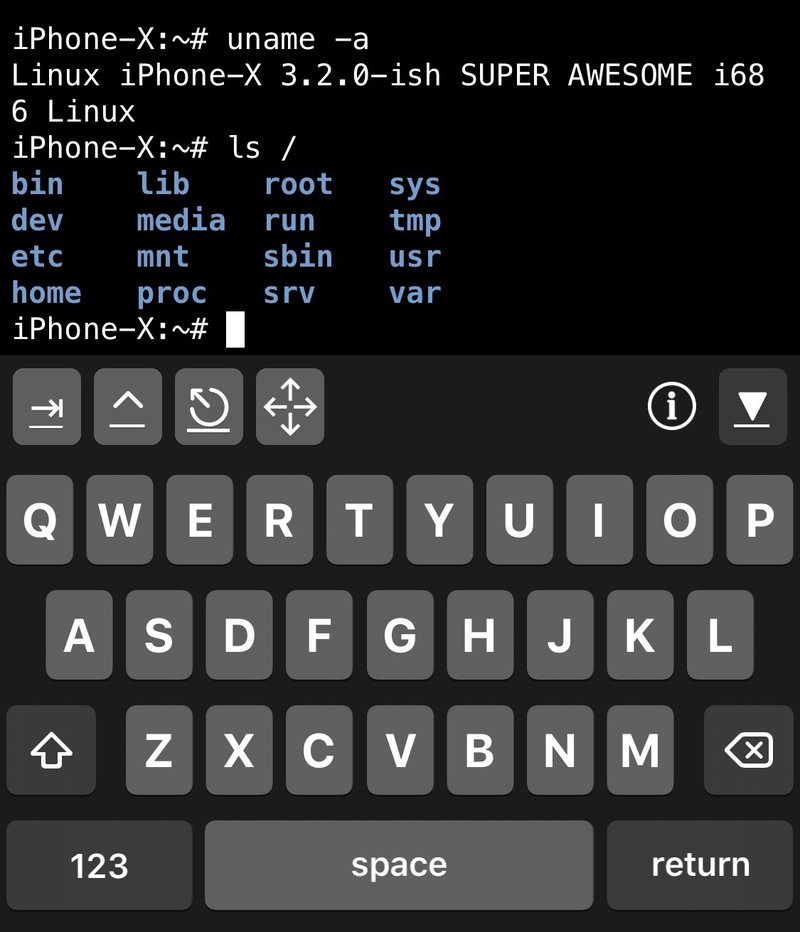
您是否曾希望在 iPad 或 iPhone 上拥有 Linux 命令行?使用 iSH,您可以非常接近实现该目标。 iSH Shell 是适用于 iOS 的 Linux shell,它使用 x86 模拟器在 iPad 或 iPhone 上运行简化版的 Alpine Linux。您甚至可以使用 Alpine 包管理器将包和其他软件直接安装到 iSH 中,提供对命令行工具世界的访问,例如wget、curl、python、git 等等。
将 iSH Shell 安装到 iOS 中相当简单,但需要 TestFlight,它是一种开发工具。因此,这主要是为了乐趣和高级用户的修补。如果不是很明显,iSH 并不是像 iPad 或 iPhone 的 Ubuntu 那样带有窗口管理器和 GUI 的完整版 Linux,它只是一个外壳,但它是目前 iOS 中功能最强大的本地命令行环境.玩起来绝对很有趣!
如何在 iPad 或 iPhone 上安装 iSH Linux Shell
安装 iSH 的最简单方法是通过 TestFlight,但如果您更喜欢这种方式,也可以侧加载应用程序*:
- 在 iPad 或 iPhone 上,安装 TestFlight App Store 点击这里
- 在 iPad 或 iPhone 上,点击以下链接:https://testflight。 apple.com/join/97i7KM8O
- 选择开始测试,并接受 TestFlight 条款
- 在 TestFlight 中单击“安装”,这会将 iSH Shell 应用程序安装到 iOS 中
- 完成后启动 iSH
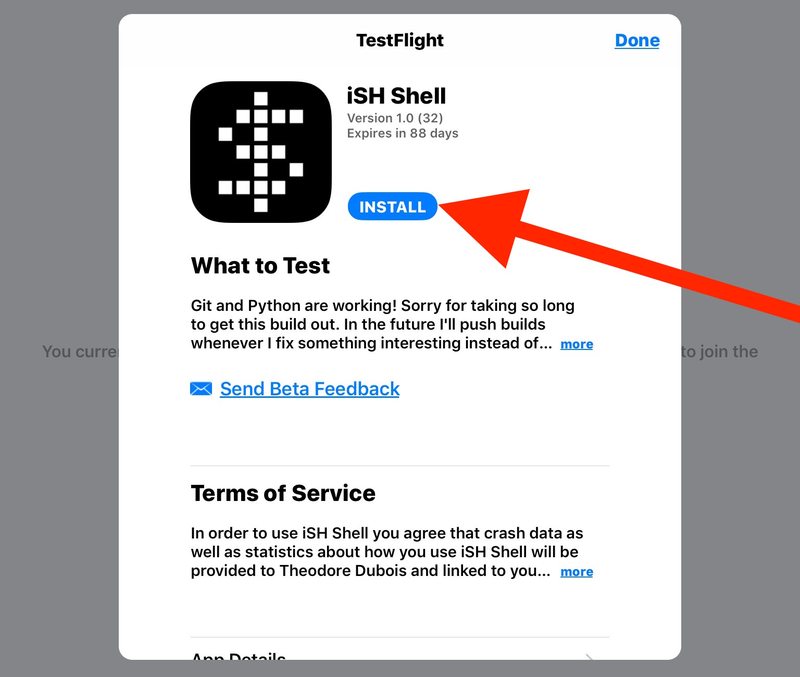
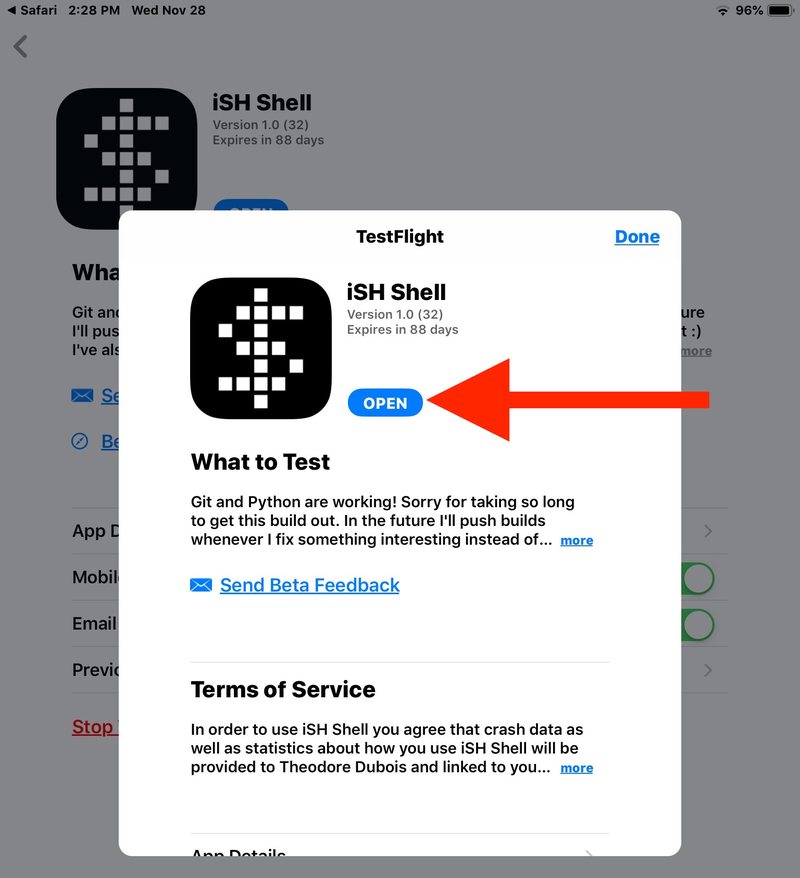
iSH 将像任何其他应用程序一样安装到您的 iPhone 或 iPad 上,您可以像任何其他 iOS 应用程序一样打开和关闭它。
一旦你打开 iSH,你就会进入一个相当典型的 linux 命令行,典型的命令范围包括 ls、mkdir、cd、cat、touch、vi、wget、zip、unzip、tar、chmod、grep、 chown、rm 以及更多可供您使用。
鉴于 iSH 提供命令行环境,您将需要进行大量输入。在屏幕上的触摸屏键盘上打字正是您所期望的;在触摸屏上打字的典型笨重体验,因此如果您尝试以任何严肃的方式使用它,您可能希望在 iOS 设备上使用外部键盘。
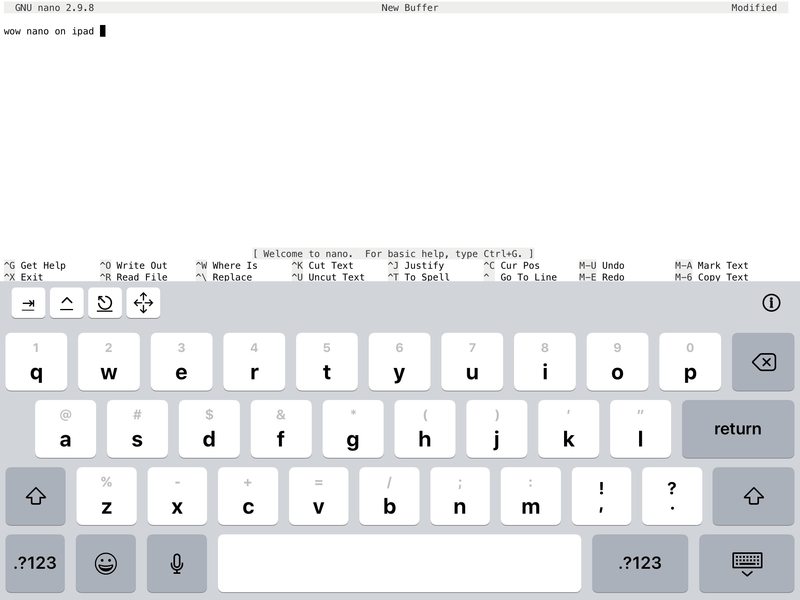
* 如果您想在没有 TestFlight 的情况下安装 iSH,您可以这样做。相反,从 github 下载 iSH 源代码 然后 按照有关如何使用 iSH 源将应用程序侧加载到 iOS 的说明进行操作。旁加载过程需要 Mac 和 Xcode。
如何使用 apk 在 iOS 上将软件包安装到 iSH
您可以使用 Alpine linux 包管理器“apk”将新软件安装到 iSH 中。
例如,如果您想将 lynx 添加到 iSH,请执行以下命令:
apk 添加 lynx
然后您可以像往常一样运行 lynx 来访问您喜欢的网站:
lynx osxdaily.com
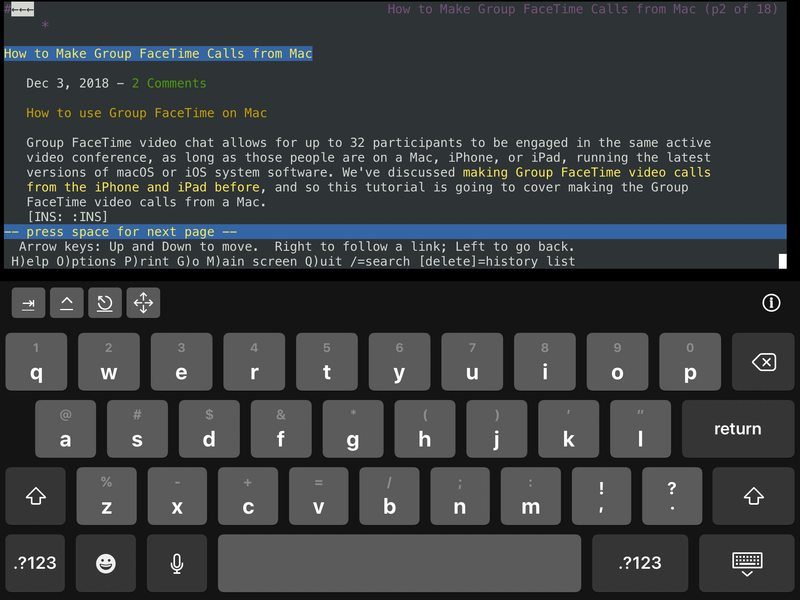
或者如果你想添加 python:
apk 添加 python
你几乎可以用 apk 添加任何东西,虽然不是所有的东西都有效(例如 zsh 目前不能工作,telnet 也不能)
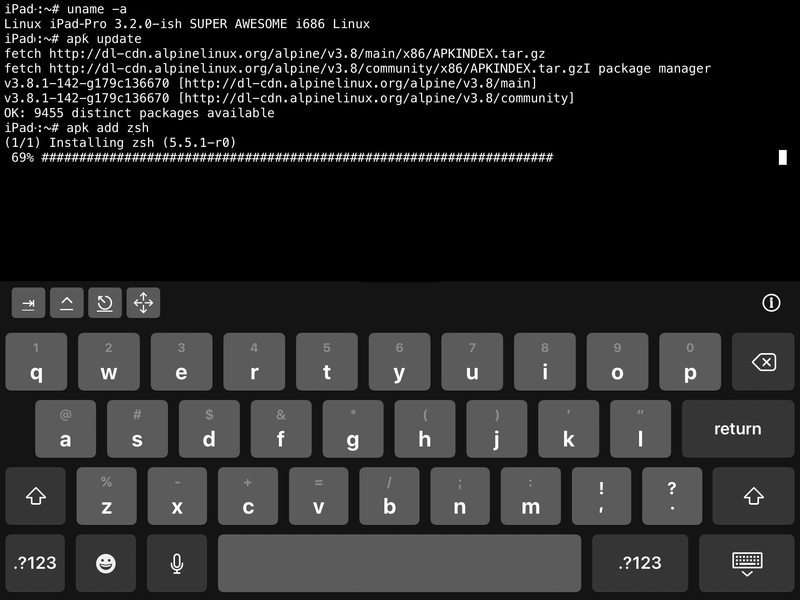
您可以更新包:
apk更新包名
您还可以按名称搜索包:
apk搜索名称
当然你也可以删除包:
apk del packagename
更新 iSH
请注意,您必须从 TestFlight 应用程序而非 App Store 更新 iSH Shell。
这是因为 iSH 提供的一些功能显然在 App Store 中是不允许的,但也许这会在未来发生变化。
开发人员更新 iSH 的频率相当高,因此只需打开 TestFlight 应用程序并在为 iSH Shell 显示更新时安装任何可用的更新。
我们在这里展示的主要是 iSH on iPad 屏幕截图,但它在 iPhone 上的工作原理完全相同,只是屏幕空间要小得多。
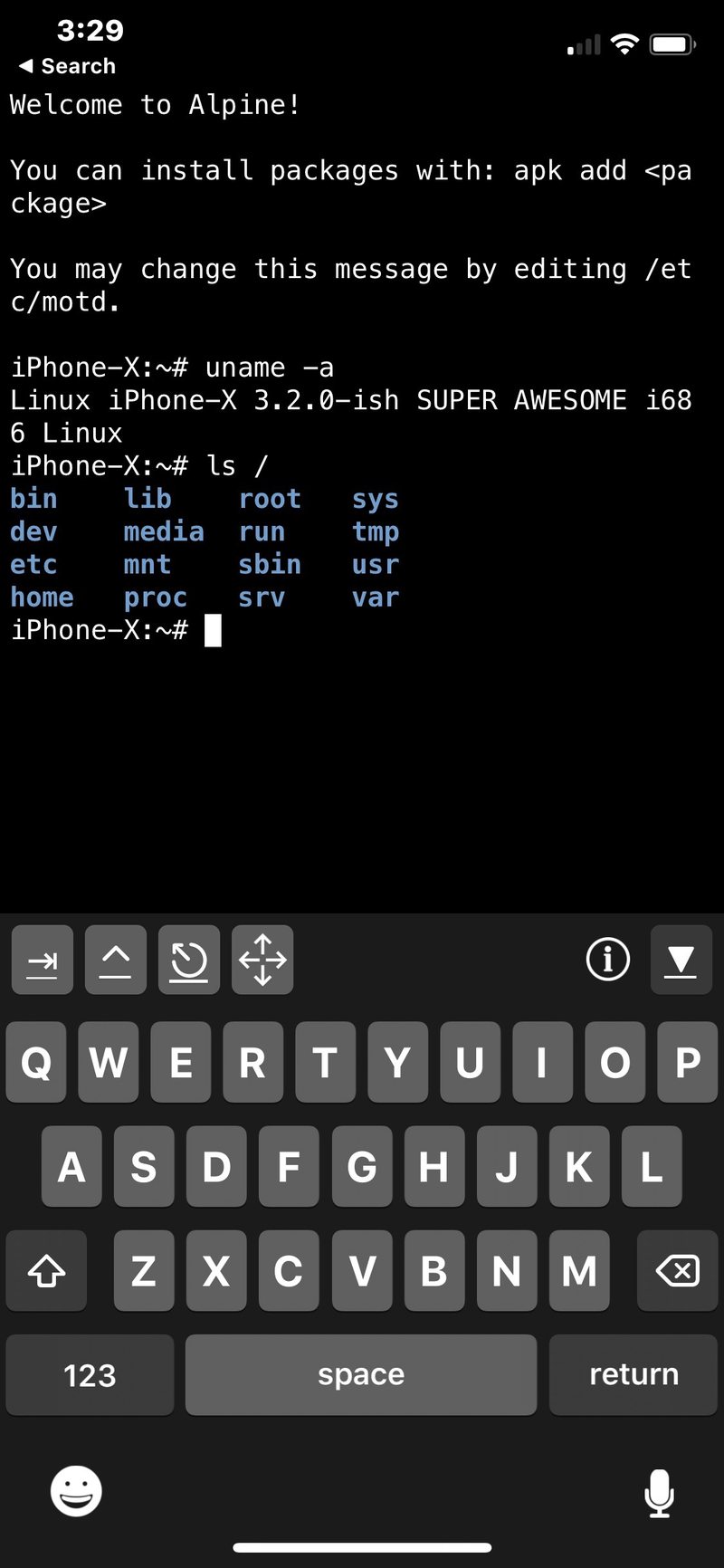
如果所有这些看起来过于复杂,或者您不想使用 TestFlight 或侧面加载任何东西,您可以尝试 App Store 上允许的名为 OpenTerm 的应用程序,OpenTerm 在 iOS 中为您提供了某种命令行,但它的局限性要大得多。
也许有一天我们甚至会在 iOS 中获得一个官方终端应用程序,就像在 Mac 上一样?在那之前,请试用 iSH,或者您可以获取一个 ssh 客户端并在其他地方连接到您自己的 shell。
